Focusky动画演示大师是一款免费的傻瓜式动画宣传视频制作软件、幻灯片演示文稿制作软件。它的编辑模式类似于PPT,适合制作产品宣传广告片、动画宣传片视频、课件、幻灯片演示文稿、微课、纪念册、公司报告等。一次制作即可输出视频、*.EXE、网页、*.APP(苹果电脑本地浏览格式)等格式。
作为幻灯片演示文稿制作软件,Focusky的操作便捷性以及演示效果远远超越了PPT,它主要通过缩放、旋转、移动动作使演示变得生动有趣。传统PPT单线条时序,只是一张接一张切换播放,而Focusky打破常规,采用整体到局部的的演示方式,以路线的呈现方式,模仿视频的转场特效,加入生动的3D镜头缩放、旋转和平移特效,像一部3D动画演示电影,给听众视觉带来强烈冲击力。
Focusky还可以作为一款动画宣传视频制作软件使用,它简单易用,界面操作类似PPT,在漫无边界的画布上,随意编辑、拖曳内容不担心出界。视频转场时会自动具有电影3D镜头拉伸缩放、旋转和移动的场景特效,并且整个动画视频充满强烈的无穷的空间感。很多原本需要动用到AE、Premiere软件制作的视频,而用Focusky就可以轻松做出来。你几乎不敢相信,如此震撼如此专业的动画宣传片,居然可以使用一个傻瓜式的软件不费吹灰之力就做出来了,有兴趣的朋友请不要错过哟!
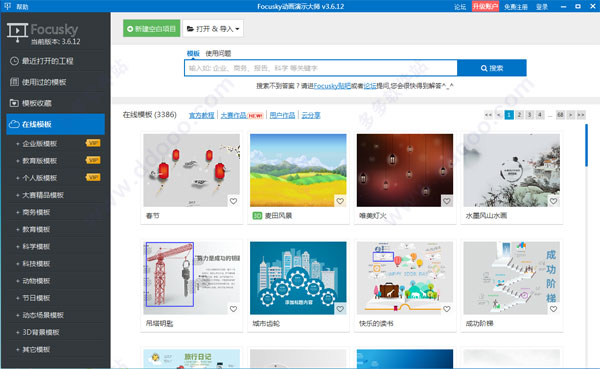
软件优势
1、简单直观
用户友好的界面让您轻松创建、发布和展示您的动画视频演示。利用预先设计的模板,快速上手,即使你不是一个专业的设计师。只需将材料拖放到画布上,然后毫不费力地创建一个引人注目的视频演示。
2、惊人的过渡
善用过渡效果,顺利地呈现视频演示。幻灯片,旋转,缩放和平移效果,使业务介绍像动画电影。此外,过渡效果可以提高你的视频演示文稿,有效地使演示文稿绝对脱颖而出。
3、动画编辑
给对象添加动画效果,可以让它们以生动的方式呈现在屏幕上。有大量的动态动画效果可以用自己的方式来展示多媒体内容。充分利用入口、出口、重点和动作路径动画效果,更好地传达你的想法。
4、发现之路(3D相机)
与传统的幻灯片演示相比,多媒体演示可以更好地吸引和激发观众。它可以帮助您以思维导图的方式展示您的想法。而Focusky的3D摄像头可以准确地创造出更多令人惊叹的3D动画效果,让HTML5演示更加出众。
5、内置WordArt
您可以使用WordArt为多媒体演示文稿添加特殊的文字效果,美化内容设计。你可以将现有的文字转换为WordArt,也可以通过自定义字体、文字颜色和大小创建自己的装饰效果文字。此外,WordArt文字和纹理是突出元素的有效方法。
6、视频背景
该软件分享了大量预先设计好的专业视频背景来美化你的演示文稿。视频背景是吸引观众注意力的好方法。只需应用内置的视频背景或您自己的视频背景,就能让观众大吃一惊,让他们拥有非凡的视觉演示体验。
7、富媒体演示
有各种多媒体内容可用于丰富您的HTML5业务演示。您可以添加本地视频,音频,图像,照片幻灯片,形状,超链接,文本,动画人物和Flash动画的动画演示文稿,以分享信息的视觉和吸引力的方式。
8、内置动态字符
利用内置的动画角色,让您的视频演示栩栩如生。充分利用动画角色,以提高演示文稿,并轻松传递信息。此外,给字符的声音,使演示文稿生动,帮助捕捉观众的注意力在几秒钟内。
9、与白板动画集成
任何人都可以用该软件创建一个白板动画视频,即使你从未制作过。轻松添加多媒体内容,在几分钟内创建您自己的白板式动画视频。利用白板动画视频演示来轻松地传达复杂的信息。
10、图表和图形
在该软件中,有这么多不同类型的图表和图形。使用图表或图形来进行比较,显示关系或强调趋势很容易。只需简单地点击选择一个图表或图形,就可以适当地展示数据,帮助观众理解您正在谈论的内容。
11、录制旁白
添加录音或轨道的视频演示,使其成为旁白和说服力。录音旁白有助于解释复杂的信息,并使观众 "明白你在说什么容易。无论如何,确保你有一个很好的麦克风和脚本准备之前,你开始录制。
12、社交和分享
将HTML5演示文稿分享到社交网络,有利于与受众建立联系。您在网上发布的每个演示文稿都会有一个独特的URL。你可以把它分享给个人,社交网络和电子邮件给其他人。此外,您还可以通过简单的代码将在线演示嵌入到您的网站或博客上。
13、与交互式设计器集成
有强大的互动功能,可以毫不费力地添加互动元素的动画演示。简单地使您的多媒体演示文稿的互动,让观众保持关注,并参与您的精彩演示有效。
14、5000+在线免版税矢量资源
该软件收集并整理了5000多张SVG格式的矢量图和图标,让你更容易创建华丽的HTML5演示文稿。将SVG图片代替枯燥的文字添加到动画演示中,更清晰地表达你的观点。
15、无限托管云平台
Focusky是一个基于云的平台,它分享免费和安全的云托管服务,在线发布商业简报。然后,您可以随时随地访问您的在线商业演示。
16、跨平台
您可以导出您的动画演示文稿作为APP和HTML及MP4视频演示文稿,以满足您的需求。
破解教程
1、下载解压双击“focusky_v3.7.12_setup-cn.exe”进行安装,进入安装界面,选择同意用户协议
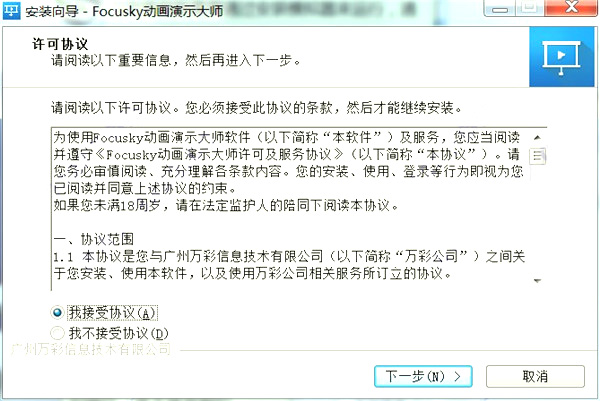
2、然后设置目录,建议更改为除c盘以外
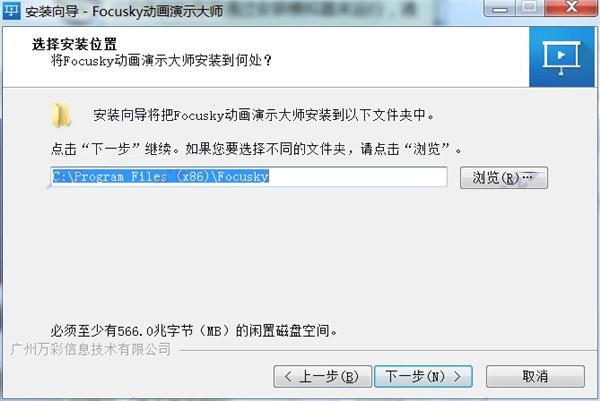
3、默认点击下一步
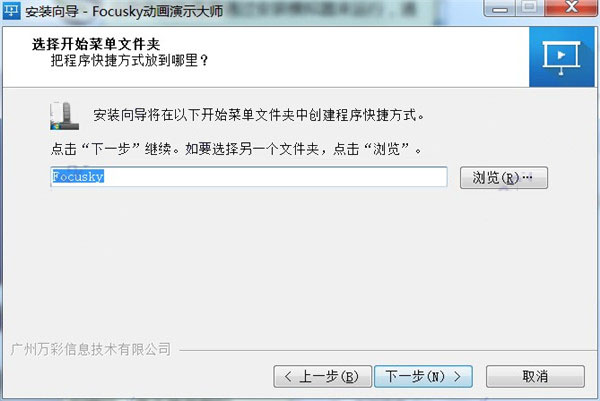
4、选择快捷键,安装自己的使用情况选择
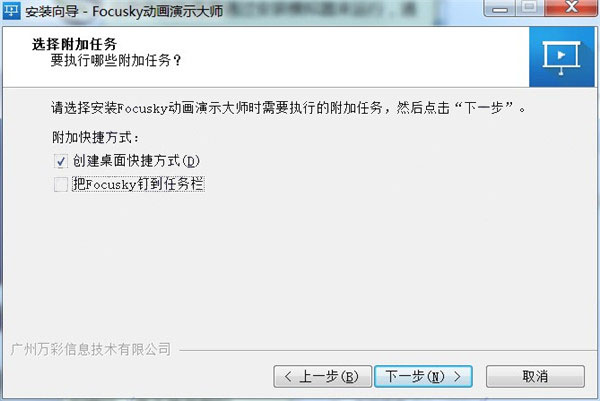
5、然后点击安装即可
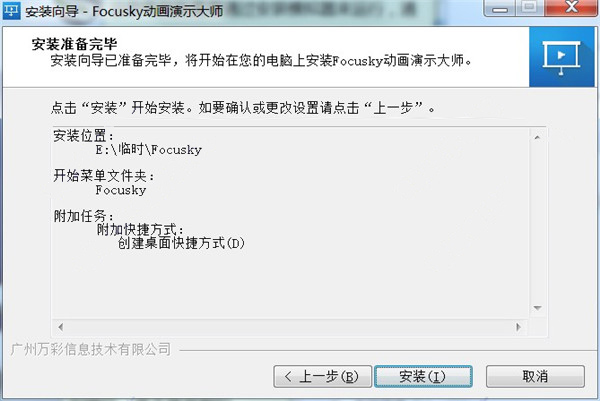
6、正在安装中
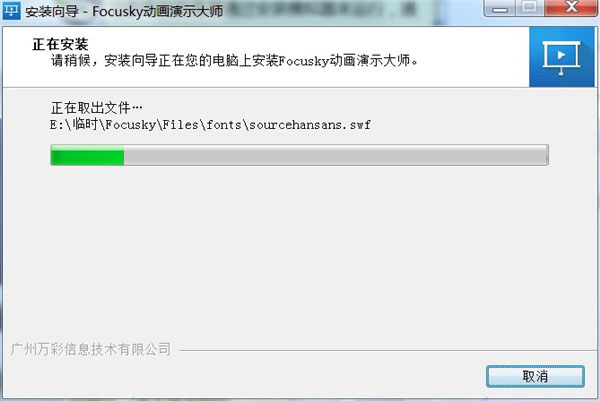
7、安装成功,推出安装向导
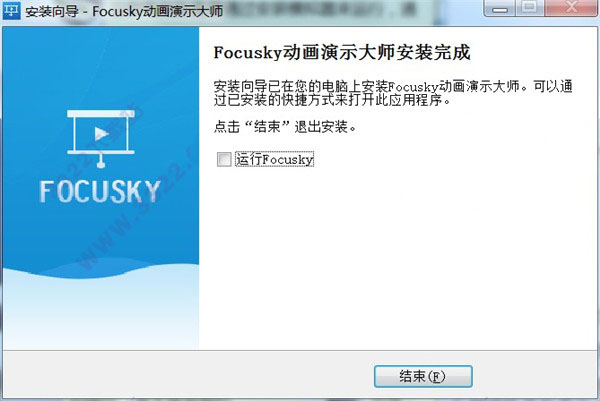
8、打开软件,点击登录
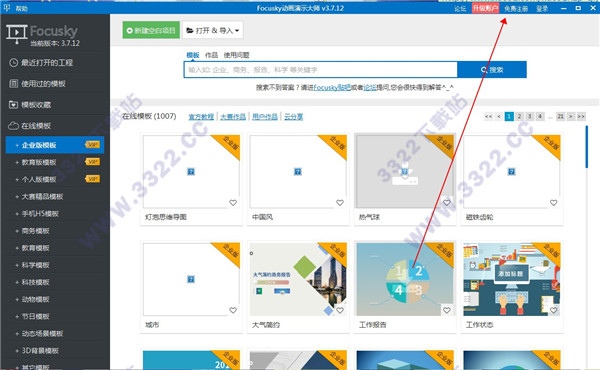
9、登录成功之后,选择账号升级,将激活码以及其他信息填入其中
超级激活码:OGIX-MJBH-OWRI-YZA3-YMIX
激活码有效期:即日起至2019年05月15日
激活后特别版有效期:365天
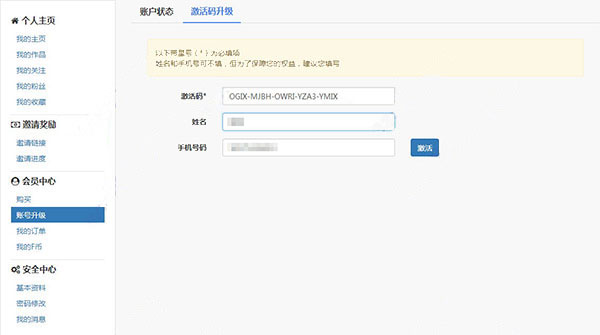
10、然后就可以看到直接免费使用了哦
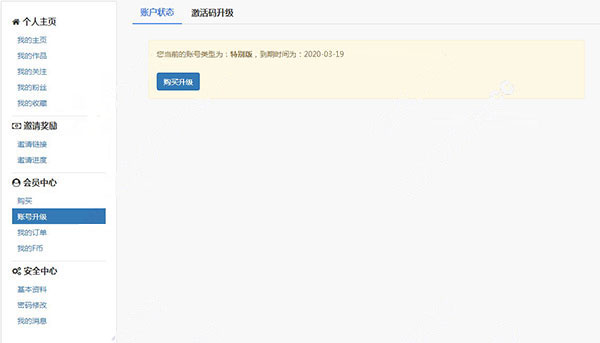
使用教程
一、如何使插入的视频自动播放?
1、点击右侧工具栏的“视频”,点击“添加本地视频”按钮,然后选择视频插入到软件中。
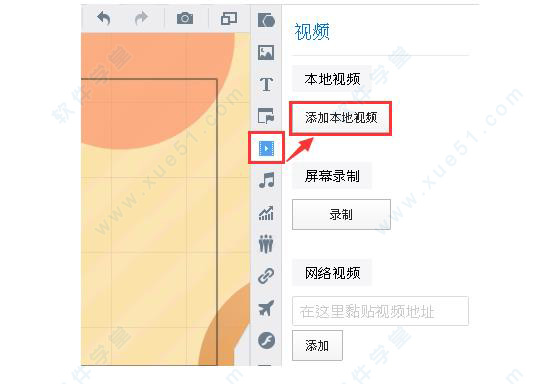
2、在视频编辑栏里选择“进入路径时”,视频就可以自动播放了;选择“点击”,视频则是点击后播放。
注意:当设置为自动播放时,需注意视频不要超出帧(路径)的边框,否则会出现视频无法自动播放的问题。
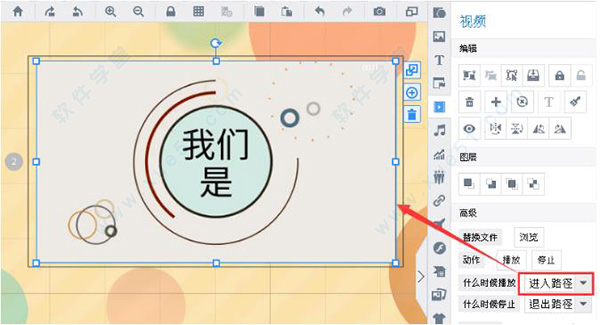
二、如何使用变体特效?
1、点击右侧工具栏的“图形”按钮,选择“变体”并选择其中一个变体图形。
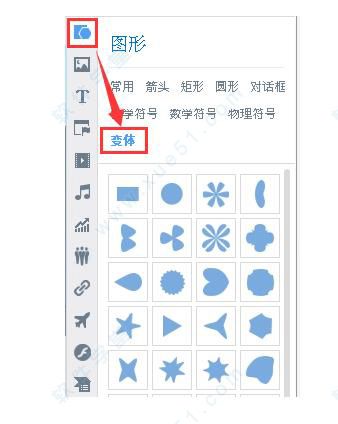
2、点击“动画”按钮,打开动画编辑器;选中变体图形,然后点击“添加动画”。
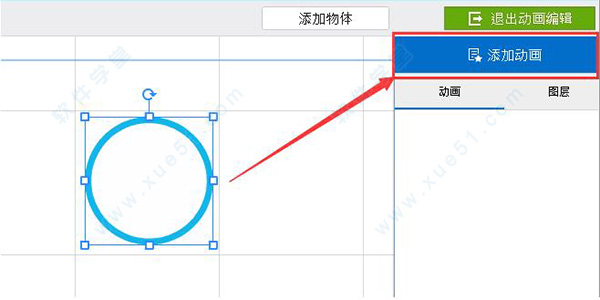
3、点击“变体特效”,选择其中一个变体动画。
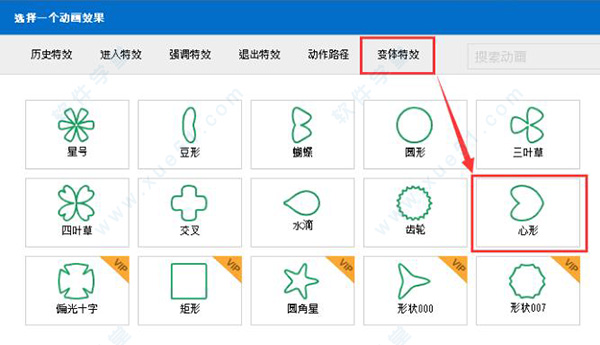
4、添加变体动画后即可预览其效果。
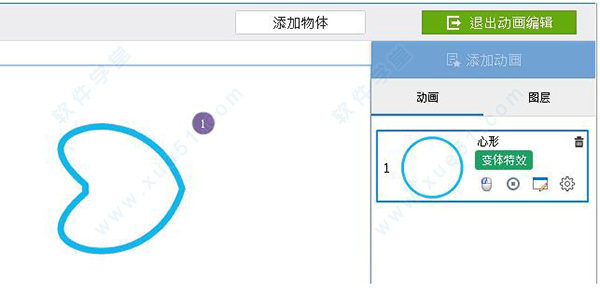
三、屏幕录制功能教程
1、单击快捷工具栏中的“视频”按钮,即可找到 “屏幕录制”选项;
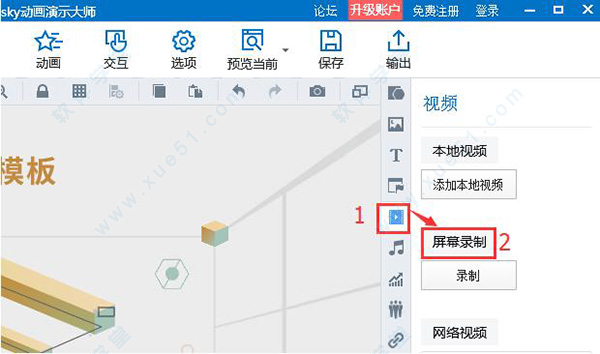
2、单击“录制”按钮,弹出屏幕录制操控界面(录制时该界面会自动隐藏在电脑屏幕上端区域);
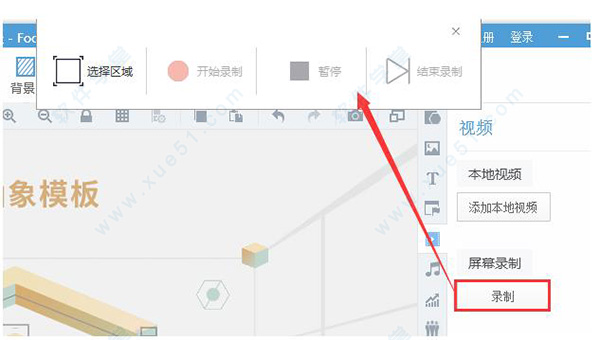
3、首先通过拖拉节点来控制录制的区域,之后单击“开始录制/暂停”按钮可开始/暂停录制视频,录制结束后,单击“结束录制”按钮后,录制的视频将自动添加到您的演示文件中。
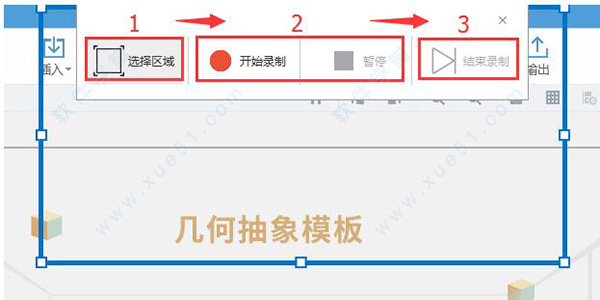
下载仅供下载体验和测试学习,不得商用和正当使用。
下载体验
